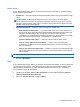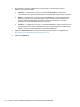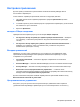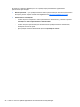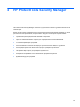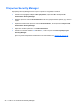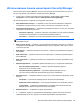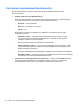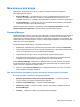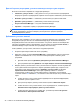HP ProtectTools Getting Started - Windows 7 and Windows Vista
Для веб-страниц и программ, учетные записи для которых уже созданы
В контекстном меню отображаются следующие параметры:
●
Заполнить учетную запись — ввод данных в поля учетной записи и подтверждение
ввода (если указано подтверждение создания или последнего изменения учетной записи).
●
Изменить учетную запись — изменение учетной записи для данного веб-сайта.
●
Добавить учетную запись — добавление учетной записи для входа.
●
Открыть Password Manager — запускает Password Manager.
●
Справка —
отображает справку по программе Security Manager.
ПРИМЕЧАНИЕ. Администратор этого компьютера может настроить Security Manager так, что
он будет запрашивать несколько наборов учетных данных в процессе проверки
идентификационных данных.
Добавление учетных записей
Вы можете просто добавить учетную запись для входа на веб-сайт или в программу, введя
информацию один раз. После этого Password Manager будет автоматически вводить
информацию вместо вас. Вы можете использовать эти учетные записи после выбора веб-
сайта или программы. Можно также выбрать учетную запись из меню Учетные записи, и
Password Manager откроет веб-сайт или
программу и выполнит вход.
Чтобы добавить учетную запись, выполните следующие действия.
1. Откройте экран входа на веб-сайт или в программу.
2. Щелкните стрелку на значке Password Manager, затем выберите один из следующих
вариантов в зависимости от того, относится ли входной экран к веб-сайту или к
программе:
●
Для веб-сайта щелкните Добавить
[имя домена] в список Password Manager.
●
Для программы щелкните Добавить этот экран входа в список Password Manager.
3. Введите данные учетной записи. Поля учетной записи на экране и соответствующие им
поля в диалоговом окне выделяются жирной оранжевой рамкой. Для открытия этого
диалогового окна также можно щелкнуть Добавить учетную запись на вкладке
Управление Password Manager. Некоторые параметры
зависят от наличия
подключенных к компьютеру устройств безопасности. Например, использование
сочетания клавиш ctrl+Windows+h, считывание отпечатков пальцев или установка смарт-
карты.
а. Чтобы заполнить поле учетной записи предварительно заданной информацией,
щелкайте стрелки справа от поля.
б. Для просмотра пароля данной учетной записи щелкните Показать пароль.
в. Чтобы заполнять поля учетной записи, но
не подтверждать их, снимите флажок
Автоматически подтверждать данные учетной записи.
г. Чтобы включить безопасность VeriSign VIP, установите флажок Я хочу иметь
безопасность VIP на данном веб-сайте.
32 Глава 4 HP ProtectTools Security Manager